iPhone 15/14/13 usw. Hotspot funktioniert nicht – so beheben
Manchmal finden einige iPhone-Nutzer, dass iPhone Hotspot nicht funktioniert, nachdem sie den Hotspot auf dem iPhone aktiviert haben. Was soll man dagegen unternehmen? Befolgen Sie den Artikel und erfahren 5 effektive Lösungstipps, passend auch zu iOS 17/16
Wir alle wissen, dass sich ein iPhone nicht nur mit dem WLAN verbinden kann, sondern auch WLAN-Hotspot für andere Geräte wie Computer oder andere Handys herstellen kann. Diese Funktion ist sehr praktisch, wenn es keinen direkten WLAN gibt aber Ihr iPhone mit mobilen Daten versorgt ist.
Aber manchmal finden wir, dass iPhone Hotspot nicht funktioniert, wie z. B. dass andere Handys oder Computer den entsprechenden Hotspot nicht finden können, oder sogar obwohl das Handy einen Hotspot gefunden hat, kann es sich damit aber nicht verbinden. Was soll man dagegen unternehmen, um das Problem „iPhone Hotspot funktioniert nicht“ zu beheben? Das Problem besteht weiterhin unter iOS 17, lesen Sie den Artikel weiter und erfahren Sie 5 Lösungstipps dafür.
iPhone Hotspot funktioniert nicht – 5 Tipps
Für alle Modelle geeignet: wie iPhone 15/14/13/12/11/XS/XR/X.
- Hotspot neu aktivieren
Der einfachste Weg ist, den Hotspot auf Ihrem iPhone direkt auszuschalten und warten Sie einige Sekunden, dann schalten Sie den Hotspot wieder ein.
- Flugmodus aktvieren und deaktivieren
Um das Problem „iPhone Hotspot geht nicht“ zu beheben, können Sie auch den Flugmodus auf dem iPhone für einige Minuten aktivieren. Deaktivieren Sie den Flugmodus wieder und schalten Sie den Hotspot neu ein.
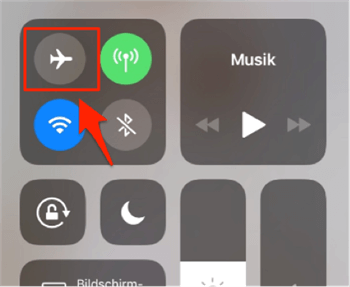
iPhone Hotspot funktioniert nicht – Flugmodus aktivieren
- Netzwerkeinstellungen zurücksetzen
Die Methode, die Netzwerkeinstellungen zurückzusetzen, funktioniert oft sehr gut für die Behebung der Netzprobleme eines iOS-Geräts. Gehen Sie einfach so vor:
- Einstellungen > Allgemein > Zurücksetzen > Netzwerkeinstellungen.
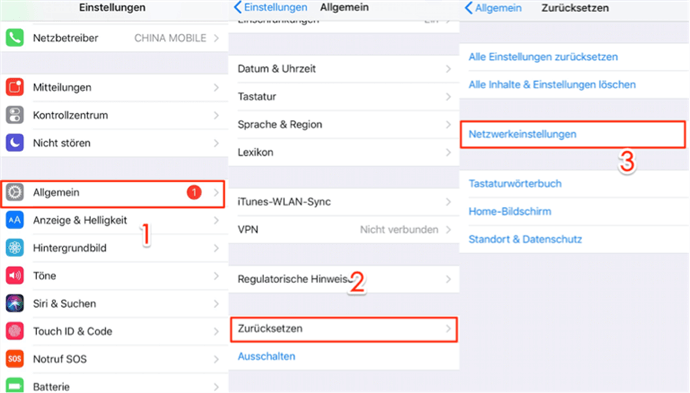
iPhone Hotspot geht nicht – was tun
Diese Methode wird die schon gespeicherten Passwörter für WLAN-Verbindung vergessen. Vor dem Zurücksetzen stellen Sie bitte sicher, dass Sie die Passwörter extra gespeichert haben.
- Per USB verbinden
Wenn ein Computer den Hotspot Ihres iPhones nicht erkennen kann, können Sie versuchen, Ihr iPhone über ein Ladekabel mit dem Computer zu verbinden. Dann wird der Computer den Hotspot im Allgemeinen genau identifizieren.
- PhoneRescue ausprobieren
Wenn die oben genannten Methoden nicht geholfen haben, können Sie einen letzten Versuch machen, um Ihr problem – iPhone Hotspot nicht sichtbar – zu beheben. PhoneRescue für iOS ist ein umfassendes iOS-Systemreparatur-Tool für Sie. Dieses iOS-Systemreparatur-Tool ist ein zuverlässiger Apple-Geräte-Retter, der in der Lage ist, mehr als 50+ iPhone-Systemprobleme zu beheben, und 40+ iPad-Systemprobleme. Sie können die neueste Version von PhoneRescue erhalten, um die iOS-Systemreparatur durchzuführen und das Problem mit dem Hotspot zu beheben.
- PhoneRescue behebt keine Geräte-Hardware-Probleme.
- Nach der Reparatur wird das Gerät auf die neueste vom Gerät unterstützte Systemversion aktualisiert.
- Für eine Standard-Reparatur ist das Gerät mit mindestens 800MB des freien Speicherplatzes erforderlich.
Genaue Schritte:
Gratis Herunterladen * 100% Sauber & Sicher
Schritt 1: Laden Sie PhoneRescue auf den Computer herunter und starten sie es > Schließen Sie Ihr iOS-Gerät an den Computer an > Klicken Sie auf „iOS System reparieren“ unter „iOS Gerät retten“.

iOS-System reparieren mit PhoneRescue
Schritt 2: Klicken Sie dann auf „Standard Modus“.
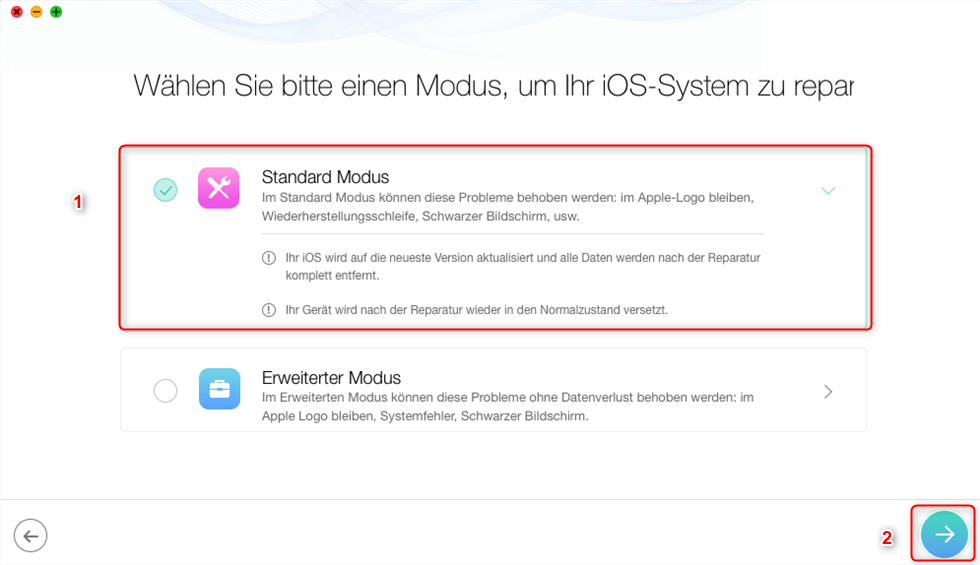
Standard-Modus wählen, um das iOS-Gerät zu reparieren
Schritt 3: Versetzen Sie Ihr iPhone in den Wiederherstellungsmodus, indem Sie die Anweisungen befolgen.

Das Gerät in den Wiederherstellungsmodus versetzen
Schritt 4: Wählen Sie Ihr Gerät-Modell und klicken Sie auf „Herunterladen“, um die angepasste Firmware zu erhalten.

Das Gerätmodell wählen zur Reparatur
Schritt 5: Warten Sie bis der Prozess fertig ist. Dann startet Ihr Gerät neu und können Sie es weiter benutzen.

Reparatur jetzt fertig
Fazit
Wir hoffen, dass die o. g. Methoden schon Ihr Problem „iPhone Hotspot funktioniert nicht“ behoben haben. Wenn Sie die Systemprobleme wie Recovery-Modus, weißem Apple-Logo, schwarzem Bildschirm, Schleife beim Start u sw. beheben möchten, können Sie auch PhoneRescue für iOS jetzt kostenlos probieren. Vielen Dank für Ihr Lesen!
PhoneRescue für iOS – iOS-Gerät Datenrettungstool
- PhoneRescue kann verschiedene iOS-Systemproblemen wie Recovery-Modus, weißem Apple-Logo, schwarzem Bildschirm, Schleife beim Start usw. beheben.
- 100% sicher – Nur Sie können auf Ihr Konto und Ihre Daten zugreifen.
- Geeignet für alle iPhone Modelle und iOS Systeme.
Herunterladen für Win100% sauber und sicher
Herunterladen für Mac100% sauber und sicher
Gratis Herunterladen * 100% sauber und sicher
Weitere Fragen über Produkt? Kontaktieren Sie bitte userem Support Team, um Lösungen schnell zu bekommen >





